Kontakty iCloud nie wyświetlają się ani nie synchronizują w programie Outlook 365
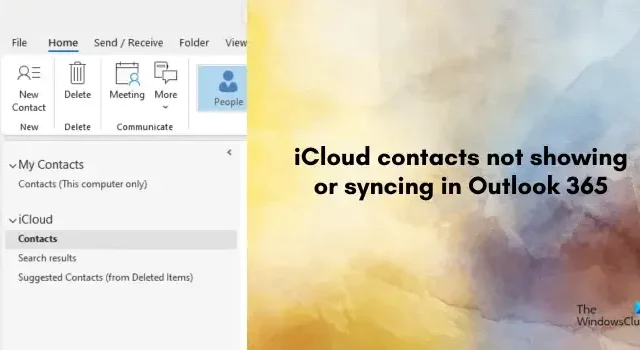
Czy kontakty iCloud nie wyświetlają się lub nie są synchronizowane w aplikacji Outlook ? Jak zgłaszają niektórzy użytkownicy Outlooka, nie widzą swoich kontaktów iCloud w Outlooku. W tym poście dowiemy się, dlaczego występuje ten problem.
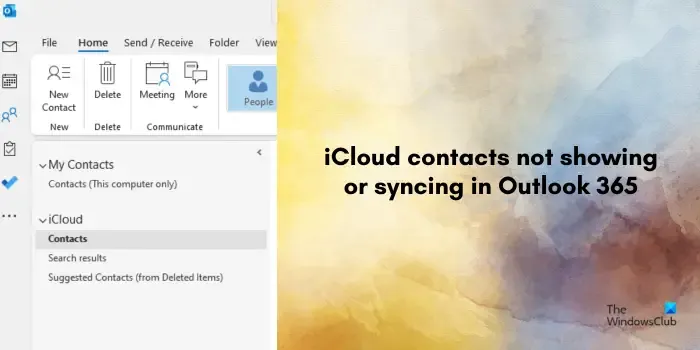
Dlaczego moje kontakty iCloud nie synchronizują się z programem Outlook?
Mogą istnieć różne powody, dla których Kontakty iCloud mogą nie być synchronizowane z aplikacją Outlook. Problemy z serwerem, problemy z łącznością sieciową i nieaktualne aplikacje są częstymi przyczynami tego problemu. Konfiguracje iCloud na urządzeniu z systemem iOS lub Windows mogą również powodować ten sam problem. Inną przyczyną mogą być nieprawidłowe ustawienia daty i godziny w systemie Windows.
Jak zsynchronizować kontakty iCloud z Office 365?
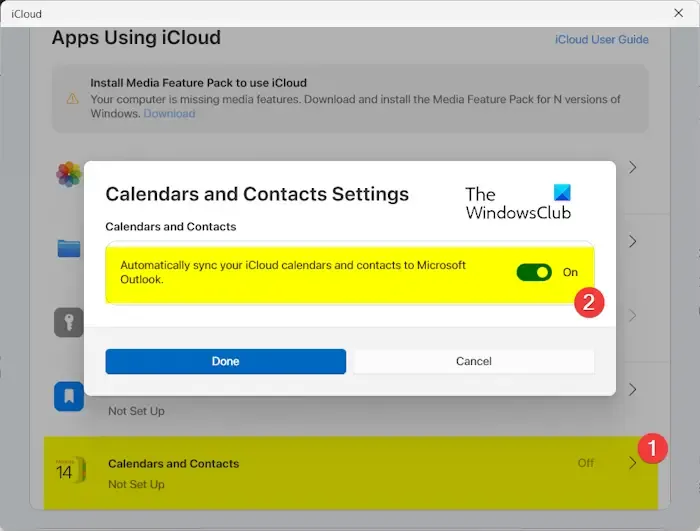
Aby zsynchronizować kontakty iCloud z Outlookiem, możesz wykonać poniższe kroki:
- Najpierw otwórz aplikację iCloud.
- Teraz kliknij przycisk strzałki w prawo znajdujący się obok usługi Kalendarze i kontakty .
- Następnie włącz przełącznik powiązany z opcją Automatycznie synchronizuj kalendarze i kontakty iCloud z programem Microsoft Outlook .
Twoje kontakty iCloud powinny teraz zostać zsynchronizowane w Outlooku. Jeśli jednak nadal nie możesz przeglądać ani synchronizować kontaktów iCloud w programie Outlook, zapewniamy wszystkie działające poprawki. Sprawdźmy je.
Kontakty iCloud nie wyświetlają się ani nie synchronizują w programie Outlook 365
Jeśli Twoje kontakty iCloud nie wyświetlają się lub nie synchronizują się z aplikacją Outlook, możesz skorzystać z poniższych metod, aby rozwiązać problem:
- Uruchom ponownie iCloud i Outlook.
- Upewnij się, że iCloud i Outlook są aktualne.
- Upewnij się, że usługi Kontakty iCloud nie są wyłączone.
- Sprawdź konfiguracje iCloud.
- Wyłącz, a następnie włącz ponownie synchronizację kontaktów iCloud.
- Sprawdź ustawienia książki adresowej programu Outlook.
- Sprawdź ustawienia daty i godziny na swoim komputerze.
1] Uruchom ponownie iCloud i Outlook
Czasami ponowne uruchomienie aplikacji może rozwiązać problemy z synchronizacją między iCloud i Outlook. Dlatego możesz całkowicie zamknąć obie aplikacje za pomocą Menedżera zadań , a następnie uruchomić je ponownie. Sprawdź, czy kontakty iCloud synchronizują się w Outlooku, czy nie.
2] Upewnij się, że iCloud i Outlook są aktualne
Jeśli używasz przestarzałej wersji programu Outlook lub iCloud, możesz napotkać problemy z synchronizacją. Dlatego upewnij się, że masz zainstalowane najnowsze wersje obu aplikacji.
Aby zaktualizować Outlooka, możesz otworzyć aplikację, kliknąć menu Plik i przejść do opcji Konto Office . Następnie kliknij opcję Opcje aktualizacji > Aktualizuj teraz i pozwól, aby aktualizacje zostały pobrane i zainstalowane.
Jeśli chodzi o aktualizację iCloud, możesz ją zaktualizować za pomocą Microsoft Store .
3] Upewnij się, że usługi kontaktów iCloud nie są wyłączone
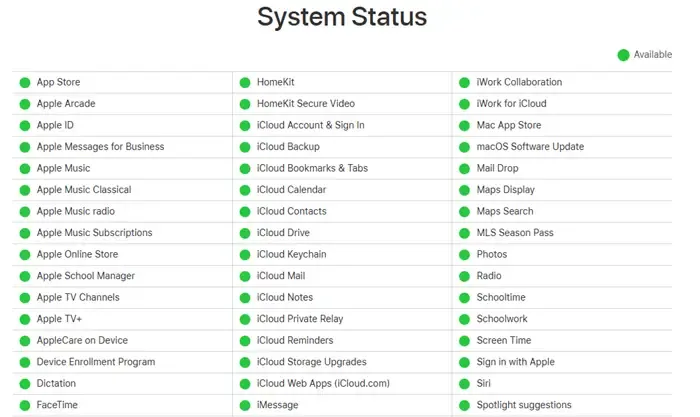
Serwery Kontaktów iCloud mogą być w tej chwili wyłączone i dlatego napotykasz ten problem. Sprawdź więc stronę Stan systemu Apple i upewnij się, że Kontakty iCloud i inne usługi są uruchomione.
4] Sprawdź konfiguracje iCloud
Następnie upewnij się, że synchronizacja kontaktów iCloud jest włączona na iPhonie lub iPadzie. Oto jak to zrobić:
- Najpierw otwórz aplikację Ustawienia na swoim iPhonie.
- Teraz wybierz nazwę swojego konta, a następnie wybierz iCloud .
- Następnie włącz przełącznik powiązany z opcją Kontakty .
5] Wyłącz, a następnie włącz ponownie synchronizację kontaktów iCloud
Możesz także sprawdzić ustawienia synchronizacji w aplikacji iCloud w systemie Windows. Jeśli synchronizacja kontaktów iCloud jest wyłączona, włącz ją. Jeśli już włączyłeś Kontakty iCloud na swoim komputerze, wyłącz je, a następnie włącz ponownie, aby sprawdzić, czy problem został rozwiązany.
6] Sprawdź ustawienia książki adresowej programu Outlook
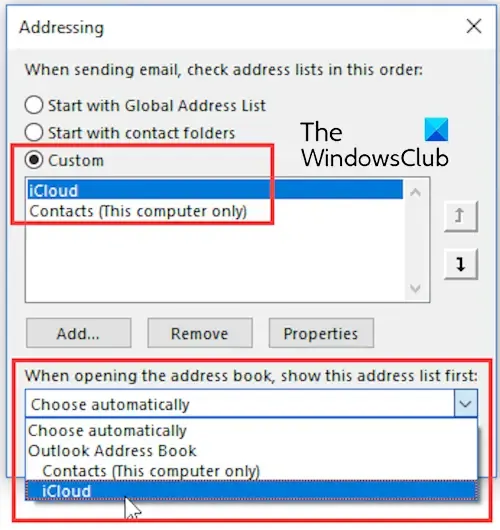
Jeśli w Outlooku wyświetlają się Kontakty iCloud, prawdopodobnie otworzyłeś niewłaściwą książkę adresową. W takim przypadku możesz odpowiednio zmienić ustawienia i sprawdzić, czy to pomoże. Oto jak:
Najpierw otwórz aplikację Outlook i kliknij przycisk Książka adresowa na karcie Strona główna na wstążce.
Teraz sprawdź, czy w menu rozwijanym Książka adresowa wybrano opcję iCloud. Jeśli nie, kliknij Narzędzia > Opcje .
Następnie wybierz opcję Niestandardowe .
Następnie, jeśli zainstalowałeś iCloud ze sklepu Microsoft Store, wybierz folder Kontakty . Jeśli pobrałeś i zainstalowałeś iCloud ze strony Apple, wybierz folder iCloud .
Teraz wybierz kontakty iCloud w opcji „ Podczas otwierania książki adresowej pokaż najpierw tę listę adresów ” i naciśnij przycisk OK .
Po zakończeniu sprawdź, czy problem został rozwiązany.
7] Sprawdź ustawienia daty i godziny na swoim komputerze
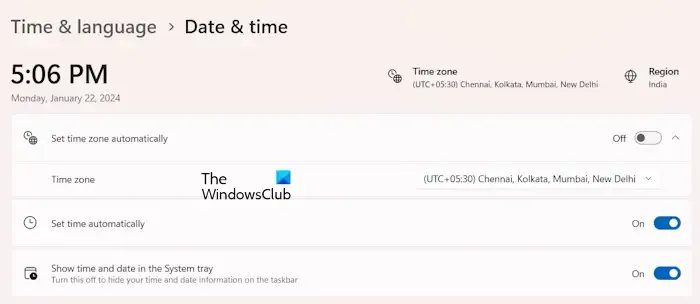
Problemy z synchronizacją są zwykle spowodowane nieprawidłowymi ustawieniami daty i godziny. Upewnij się więc, że skonfigurowałeś prawidłowe ustawienia daty i godziny na komputerze z systemem Windows.
Oto jak:
- Najpierw otwórz aplikację Ustawienia za pomocą Win + I.
- Przejdź teraz do zakładki Czas i język i wybierz opcję Data i godzina .
- Następnie upewnij się, że włączone są przełączniki powiązane z opcjami Ustaw czas automatycznie i Ustaw strefę czasową automatycznie .
Mam nadzieję, że to pomoże!



Dodaj komentarz